Стоимость
Стоимость систем видеонаблюдения складывается из качества камер, их количества, а также типа остального оборудования.
Например, камеры, которые уже обсуждались в этой статье DS-2CD4012F-A и DS-2CD2412F-I, при, казалось бы, похожих характеристиках, имеют разные цены: 250 долларов и 100 долларов соответственно. При том, что у первой даже нет объектива, что на самом деле является преимуществом.
Вы можете подобрать его самостоятельно, но завышенная цена образовалась из-за того что производитель снабдил камеру мощным корпусом и дополнительными аналоговыми интерфейсами, и даже обратной голосовой связью.
Что касается систем видеонаблюдения, то здесь цена рассчитывается из количества камер и устройства их сопряжения.
Например, если взять комплект Foscam с одной камерой, то это обойдется приблизительно в 160 долларов, и вы дополнительно будете иметь вещание в 3G, а если укомплектовать его еще тремя камерами, то придется доплатить приблизительно 260 долларов.
Что касается универсальных систем видеонаблюдения IP с видеорегистраторами, то, например 8-камерный HD, такой как Linovision 8HD-PoE стоит 1390 долларов. Это один из самых дорогих представителей данного семейства. С уменьшением количества камер и разрешения будет плавно снижаться цена.
Например, подобный комплект 4HD-PoE будет стоить дешевле в два раза – 750 долларов, а если вас устраивает разрешение SD, то будет еще намного дешевле, но возможно придется идти уже в комиссионку.
Приложение AirDroid
Софт доступен для скачивания через маркет. Регистрация происходит через площадку ПО. Для того чтобы воспользоваться приложением, нужно следовать инструкции:
- Загрузить софт, дождаться установки. Далее нажать пальцем на ярлык, зайти в программное обеспечение. Потребуется ввести данные, которые позволят зарегистрировать новый аккаунт, и пользоваться приложением. При запуске трансляции нужно скопировать айпи-адрес и ввести его в строку браузера;
- После этого откроется сайт, с помощью которого пользователь проводит слежку. Пользователь может нажать на приложение «Проводник», передать какой-либо файл целевому человеку и наоборот. Это одно из главных преимуществ программы – она дает много возможностей своему владельцу.
| Преимущества | Недостатки |
| Приложение можно загрузить через Гугл Маркет | Приложение совместимо только с операционной системой Андроид. Однако сейчас появляются новые версии софта, тестировать их придется на свой страх и риск |
| Можно воспользоваться онлайн-версией приложения и не скачивать софт на свое устройство | Доступ предоставляется только к двум устройствам |
| Помимо камеры пользователь получит доступ к другой информации целевого абонента. Появится возможность не только просматривать файлы, но и скачивать их на свое устройство | Для функционирования приложения потребуется вносить ежемесячную абонентскую плату |
Одно из дешевых приложений для слежки – Spyzie
https://youtube.com/watch?v=e7cSVL4KkvY
Удобное и дешевое приложение для смартфонов, способствующее в организации слежки. Уникальная особенность проекта в том, что после инсталляции на девайс цели, иконка пропадает автоматически.
Ключевые особенности:
- Доступ к вызовам и удаленным сообщениям. Просматривать можно все звонки, сообщения, связанных с пользователем.
- Просмотр истории браузера.
- Ознакомления с сообщениями в WhatsApp. Даже если пользователь удалил часть переписки, будет сохранена ее копия.
- Блокировка приложения. Можно запретить работу с любыми программами на устройстве. Опция удобна для родителей, контролирующих контент, что просматривает и использует ребенок.
- Кейлогер. Функция позволяет получать доступ к паролям, а в дальнейшем пользоваться ими для посещения социальных сетей.
Принцип использования программы прост. Сначала создают аккаунт на сайте spyzie.com, вводят данные цели и начинают просмотр интересуемой информации.
Программное обеспечение для видеонаблюдения
Обычно в комплекте с веб-камерой можно найти стандартные драйвера, обеспечивающие беспроблемное подключение аппаратуры к компьютеру. Они базовые, поэтому можно поискать и более прогрессивные «дрова» в Интернете. Но это – лишь по желанию пользователя.
А вот без чего не обойтись при организации системы видеоконтроля посредством веб-камеры, так это без качественного софта с хорошим функционалом. ПО не прилагается в комплекте с устройством, поэтому потребуется потратить некоторое время на поиск и установку достойного продукта.
Самые популярные и надежные программы для видеонаблюдения:
- Xeoma. Отличный вариант для новичка – владельца базовой системы видеонаблюдения. Программа ставит лимит на количество используемых веб-камер (8 штук). Но даже этот вопрос легко решается посредством доплаты.
- ISpy. Обеспечивает качественное отслеживание движущихся объектов. Хорошая фиксация динамики. С этой задачей может справиться далеко не любое ПО. Подходит как новичку, так и профессионалу.
- WebcamXP. Еще один хороший аналог для удаленного видеоконтроля. Функционал программы базовый, но его вполне достаточно для выполнения стандартных задач. WebcamXP – бесплатный инструмент.
Другие программы с высоким спросом: IVideon Client, MobileComputerControl, IVideon Server, Axxon Next. Софт устанавливается на компьютер или ноутбук по классической схеме. Большинство программ предлагают пройти регистрацию. После прохождения авторизации пользователем софт должен автоматически обнаружить подключенную веб-камеру.
Настройки параметров осуществляются по личному усмотрению каждого владельца системы, поэтому в данном вопросе рекомендаций не предвидится.
ВАЖНО!при выборе оптимального софта необходимо обратить внимание на то, какие операционные системы поддерживают установку конкретного ПО
TrackView
Это приложение с широким набором возможностей для слежения: кроме контроля местоположения оно позволяет прослушать звук и посмотреть на изображение с камер на другом устройстве в режиме реального времени. При этом также есть возможность записать видео, причем переключая картинку с основной и фронтальной камер. Это будет полезно том случае, если вас беспокоит, например, что абонент давно не выходил на связь.
В TrackView есть возможность посмотреть видео с другого смартфона в режиме реального времени
Для нормальной работы приложения надо на всех устройствах войти в один и тот же аккаунт, а в настройках выбрать подходящий вариант слежки. Подписка подразумевает «золотой» и «серебряный» пакеты на 20 и 5 устройств соответственно (229/349 рублей).
Доступ при помощи шпионского программного обеспечения
Приложения вида Remote Administration Tools (RAT) часто устанавливаются на компьютеры в организациях для помощи в обновлении, настройке и дистанционного отслеживания работы сотрудников.
В 2010 году на две средние школы в Lower Merion School District подали в суд за использование дистанционного мониторинга через приложение LANrev. Ученики не знали об этом.
Ноутбуки принадлежали школам и использовались учениками для выполнения домашнего задания. Установленное программное обеспечение безопасности содержало Theft Track, что давало возможность просматривать веб-камеры.
Говорилось, что слежение использовалось только в случае кражи ноутбуков. Однако, некоторые школьники утверждали, что индикатор веб-камеры периодически загорался. Некоторые из них заклеили камеры.
Округ позже признал, чтобы были сделаны около 56000 фотографий школьников. Более современная версия этого программного обеспечения не содержит такой возможности.
Если вы опасаетесь, что ваш рабочий или учебный ноутбук или компьютер шпионят за вами, наклейте на камеру скотч. Даже если посторонние получат к ней доступ, они ничего не увидят.
Не стоит полагаться на индикатор, который должен загораться, когда камера активна. Есть вероятность, что его смогли отключить.
Доступ через трояны
Если хакеры не могут использовать существующие точки входа в веб-камеру, они постараются создать новые. Это простейший метод, поскольку жертвы сами приходят к ним.

Нужно обманом заставить установить на компьютер троян, который выдаёт себя за обычное безвредное приложение. На самом деле он открывает злоумышленникам доступ к компьютеру. Троян может прийти через вложение в электронном письме, на веб-странице, через поддельные сообщения об обнаружении у вас на компьютере вирусов с предложением удалить их. Если согласиться, вирус на самом деле появится на компьютере.
Когда злоумышленник установил троян, он может поставить приложение для дистанционного доступа к компьютеру. После этого он может делать с ним что угодно незаметно для вас, в том числе просматривать веб-камеру.
КАК ИЗ ВЕБ КАМЕРЫ СДЕЛАТЬ КАМЕРУ ВИДЕОНАБЛЮДЕНИЯ
Использование веб-камеры для организации видеонаблюдения требует минимальных усилий усилия и следующих приспособлений и оборудования:
- любой персональный компьютер (ПК) (настольный, нетбук или ноутбук);
- веб-камера, которая может быть, как встроена в ноутбук, так и внешнего исполнения, подключаемая к ПК через USB-разъем;
- специальная программка, скачиваемая из интернета и сохраняемая в любом месте на вашем компьютере.
В принципе, после запуска скаченной программы система видеонаблюдения готова к работе.
Для активации/деактивации режима видеозаписи необходимо кликнуть по галочке «запись». Программа начнет по умолчанию записывать кадры при срабатывании программного детектора движения, сохраняющего те моменты, когда было хотя бы малейшее движение в пределах зоны обзора камеры. Такого рода программы имеют много дополнительных настроек, которые позволят наиболее оптимально настроить работу веб камеры.
Для просмотра кадров, сохраненных в памяти компьютера, следует зайти в пункт «Видео-архив» и запустить любой из видеороликов, удобно разбитых по датам.
Плюс ко всему, для экономии времени, можно просмотреть все ролики в ускоренном режиме, остановив их нужном месте для более детального просмотра и анализа.
Преимущества веб систем
Использование веб-камеры для видеонаблюдения имеет целый ряд преимуществ перед другими способами организации видеоконтроля:
- простота организации;
- минимальные вложения денежных средств на покупку необходимого оборудования и программного обеспечения;
- малые затраты времени на организацию наблюдения;
- высокое качество записи при условии использования веб-камер с высокими разрешающими способностями;
- возможность удаленного просмотра снятых роликов при помощи мобильных телефонов.
Основные недостатки
Одним из главных недостатков подобного наблюдения можно считать необходимость постоянно работающего ПК в отсутствие хозяина дома или на рабочем месте, что может создавать некоторые проблемы, включая расход электрической энергии и постоянно включенный в сеть электрический прибор.
Но при правильных объяснениях руководству фирмы или компании, в которой вы работаете, хорошо подобранном и исправной внутренней электрической проводке с такими небольшими неудобствами вполне под силу ужиться любому человеку.
Кроме того, следует учитывать, что, поскольку рассматриваемые камеры видеонаблюдения используют USB вход, то длина соединительных линий ограничена несколькими метрами. Можно, конечно, использовать USB удлинитель, но все равно больших дальностей это не обеспечит.
Просмотр видеонаблюдение через телефон Android из интернета по WiFi
Для того, чтобы вести просмотр видеонаблюдения через телефон из интернета с абсолютного любого компьютера, который к нему подключен, нужно будет пробросить порт. Если это не сделать, то запросе из интернета к локальной сети нас перекидывает на роутер, который физически подключен к провайдеру. Нам же надо перенаправить пользователя именно на камеру телефона, на котором работает программа IP Webcam. А значит нужно на маршрутизаторе пробросить порт «8080», который использует программа, на внутренний IP телефона. То есть в моем случае на 192.168.1.88.
И, наконец, зарегистрироваться в сервисе DDNS для того, чтобы к нашему постоянно меняющемуся динамическому IP адресу в интернете (только одно «НО» — он должен быть белым), который присваивает провайдер при каждом подключении, постоянно преобразовывался в одно и то же неизменное доменное имя. Как это сделать я также рассказывал в статьях про систему видеонаблюдения и в статье про домашний FTP-сервер.
Зайдя по зарегистрированному в DDNS доменному имени 3го уровня, вы точно также попадете на страницу просмотра изображения с камеры телефона, которая называется «Сервис камеры смартфона».
Вариантов просмотра много, но самый простой и доступный — непосредственно из браузера. Хотя написано, что не все это поддерживают, на самом деле это касается скорее долбанного Internet Explorer’а. В Google Chrome и Firefox я проверял — все работает, как надо.
После клика на эту ссылку откроется страница с той же картинкой, которую мы видели на экране телефона.
Ваше мнение — WiFi вреден?
Да 22.76%
Нет 77.24%
Проголосовало: 40237
Чтобы открыть панель управления мини камерой скрытого беспроводного видеонаблюдения, нажмите на кнопку над изображением. А для передачи звука — на кнопку внизу.
Вот такая шпионская штучка получилась — осталось только расположить телефон незаметно и подключить его к электросети или другому источнику питания, чтобы в самый неподходящий момент он не выключился.
Life360
Life360 позиционируется как полноценная семейная социальная сеть, в которой отслеживание местоположения — базовая функция. Программа предупреждает, когда кто-то из членов семьи подходит к дому, поддерживает функцию тревожной кнопки и семейный групповой чат. Создание локаций и информирование об уровне заряда батареи на нужном девайсе тоже имеется, как и во многих аналогичных приложениях.
Life360 — кроссплатформенная соцсеть для близких людей
Недавно стало возможным создавать «Круги» из разных пользователей и открывать определенную информацию о себе только конкретному «Кругу», общаться с его участниками в отдельном чате и использовать отдельные настройки. Кстати, пользователь может в любой момент запретить остальным видеть его местоположение — и имеет на это право.
Многие функции, например, оперативная информация о местах, где можно получить помощь в случае непредвиденной ситуации, доступны лишь в США. Но и в наших краях приложение все равно удобно. В зависимости от доступных функций, цена платной версии составляет от 229 до 2690 рублей, также существует 7-дневный тестовый период.
| Рейтинг ZOOM | Платформа | Доп. возможности | Цена |
| 1. TrackView |
iOS, |
просмотр изображения с камер, прослушивание |
от i229 |
| 2. «Где мои дети» |
iOS, Android |
тихий звонок, прослушивание, уровень заряда, создание локаций, архив маршрутов, SOS |
от i169 в мес. |
| 3. KidControl |
iOS, Android, |
тихий звонок, прослушивание, уровень заряда, создание локаций, архив маршрутов, SOS |
i529 |
| 4. Life360 |
iOS, Android |
уровень заряда, создание локаций, семейный чат, SOS, создание Кругов |
от i229 в мес. |
| 5. «Маяк» |
iOS, Android |
тихий звонок, уровень заряда, создание локаций, архив маршрутов, SOS |
от i229 в мес. |
| 6. Kaspersky Safe Kids |
iOS, Android, Windows |
Родительский контроль, ограничение времени в сети, блокировка сайтов и приложений, уровень заряда, безопасные зоны, архив маршрутов |
i299 в мес. или i899 в год |
| 7. «Знает мама» |
iOS, Android, Windows |
уровень заряда, архив маршрутов |
бесплатно |
Программа распознавания лиц – что это такое?
Сегодня технология распознавания лиц используется повсеместно. Facebook, где вас отмечают на фото с встречи одноклассников, свадьбы вашего кузена или летней вечеринки на работе. В программы Google, Microsoft, Apple и так далее встроены приложения для накопления информации.
Программа распознавания лиц используется в аэропортах, она есть в вашем телефоне – с ее помощью вы можете его разблокировать. И если вам нужно подтвердить свою личность для банковского перевода в £1,000, просто посмотрите в камеру.
Новые приложения появляются все время. Хотите знать, кто стоит за дверью? Видео-дверной звонок с программой распознавания лиц сообщит вам, если вы заранее загрузили фотографии ваших знакомых.
Многочисленные системы используются для обнаружения пропавших без вести и ловли прогульщиков, которые не приходят вовремя на работу. Рекламодатели, конечно, тоже не остаются в стороне. Благодаря программам распознавания лиц на рекламных щитах сегодня появляется тот товар, который интересен именно вам, исходя из оценки вашего пола, возраста и настроения.
Кто владеет технологией?
Технологические фирмы по всему миру развивают программы распознавания лиц, но США, Россия, Китай, Япония, Израиль и Европа лидируют. В некоторых странах технология применяется с большей готовностью, чем в других.
В Китае миллионы камер подключены к программному обеспечению распознавания лиц, а Россия заявила о планах использовать для наблюдения собственные сети. В Европе, как и везде, программа распознавания лиц используется в магазинах для задержания воров и в бизнесе для мониторинга персонала и посетителей, но распознавание лиц в режиме реального времени в общественных местах пока на стадии судебных разбирательств.
В США полиция обычно использует систему распознавания лиц для идентификации подозреваемых по видеозаписям с камер наблюдения, а не для сканирования толп людей в режиме реального времени. Но все равно система используется все больше. Согласно отчету 2016 года Центра права Университета Джорджтаун, половина всех американцев находится в полицейских базах данных по распознаванию лиц, а значит, алгоритмы выбирают подозреваемых из 117 миллионов виртуальных профилей законопослушных граждан.
Составляющие системы
Веб-камера для системы видеонаблюдения
Для обустройства простейшего комплекса видеонаблюдения из веб-камеры необходимы следующие компоненты:
- сама веб-камера (иногда их ставят несколько штук), которую сейчас можно приобрести очень дешево;
- рабочий персональный компьютер (ПК) или ноутбук, к которому она подключается;
- драйвера на устройство и программное обеспечение, позволяющее организовать наблюдение по каналу видео;
- USB переходник, допускающий использование видеокамеры на удаленном расстоянии (по сети Интернет, например).
При использовании нескольких таких устройств дополнительно потребуется коннектор на соответствующее количество входов.
Как технология распространяется?
Большую роль сыграли достижения в трех областях: большие данные (big data), глубокие сверточные нейронные сети и мощные графические процессоры.
Благодаря Instagram, Facebook, Flickr, Google и другим системам в интернете находятся миллиарды фотографий лиц людей, которые были объединены в огромные наборы данных. Они используются для обучения глубоких нейронных сетей – главной опоры современного искусственного интеллекта – для обнаружения и распознавания лиц. Рутинная вычислительная работа обычно выполняется на графических процессорах, сверхбыстрых чипах, которые предназначены для обработки графики. Но за последнее десятилетие системы распознавания лиц распространились повсюду, и данные, собранные по ним, помогли компаниям отточить свои технологии.
И то, как выглядишь сегодня…
Вторая школа идентификации человека, которая достаточно сильно развивается, например, на Facebook и Google, работает по-другому. Она основана на алгоритмах машинного обучения и автоматической загрузке и отправке образцов данных для сравнения со всеми имеющимися ресурсами в интернете. Подробнее здесь.
Для правильного опознания лица используют различные другие данные: форму ноги, головы, татуировки, манеру двигаться, одеваться и т.д. Экспериментальный проект Facebook может идентифицировать человека с точностью до 83%, если есть достаточное количество примеров фотографий.
Остается вопрос, какого количества снимков достаточно. Если там, на другом конце, есть только одно ваше фото, даже очень хорошего качества, возможность правильного распознавания сильно падает. Вот почему технологии Big Data и быстрые алгоритмы поиска в интернете так популярны.
И здесь мы подошли к важному моменту: стоит ли открыто публиковать в интернете свои фотографии? Мы можем пережить тот факт, что Facebook или Google использует их для своих маркетинговых целей, потому что невозможно полностью скрыться от этой парочки «Больших Братьев». Предположим, что для своей страницы на Facebook вы выбрали настройку Только для друзей
Браво, однако, Вам не удастся избежать публикации ваших фотографий другими людьми. А что с вашим профилем на LinkedIn? Трудно исключить все источники, даже при полном отказе от социальных сетей
Предположим, что для своей страницы на Facebook вы выбрали настройку Только для друзей. Браво, однако, Вам не удастся избежать публикации ваших фотографий другими людьми. А что с вашим профилем на LinkedIn? Трудно исключить все источники, даже при полном отказе от социальных сетей.
На это нет единого решения. Вероятно, лучшим выходом будут более жесткие правила, связанные с рынком биометрических данных со стороны правительства, а также более осознанное отношение общества.
Таким образом, пора привыкнуть к мысли, что наши личные фотографии должны оберегаться также, как наши документы или сканы кредитной карты. Публиковать их везде абсолютно нежелательно.
Как подключиться удаленно к чужой камере через IP Webcam
Прежде чем иметь доступ к телефону другого пользователя, понадобится скачать одно из приложений для синхронизации. Например, можно воспользоваться программным обеспечением «IP Webcam». Для того чтобы загрузить приложение на свое мобильное устройство, владельцу гаджета потребуется подключить мобильный интернет. При наличии рабочей и настроенной точки доступа можно воспользоваться вай-фай и скачать софт. Потребуется следовать пошаговой инструкции, чтобы подключиться через приложение:
- Загрузить софт, и дождаться установки программного обеспечения. Далее пользователю понадобится скачать приложение на свой компьютер или ноутбук. Это понадобится для того, чтобы просматривать изображения в высоком качестве на большом экране;
- Зайдя в интерфейс приложения на телефоне, пользователь может установить свои параметры. Настроить видео можно в разделе «Video performance». Можно установить фильтр, щелкнув по команде «Effects». Язык приложения чаще всего русский (можно изменить его в настройках), поэтому ориентироваться в интерфейсе будет легко;
- После смены конфигурации пользователю потребуется пролистать вниз. В конце находится команда «Начать трансляцию» или любая аналогичная ей. На экране появится числовое значение, которое потребуется ввести в адресную строку веб-обозревателя. После этого пользователя перенаправит на сайт, где можно просмотреть видео с камеры телефона.
| Преимущества | Недостатки |
| Интерфейс приложения прост и понятен | Трансляции не сохраняются на сервере. У пользователя пропадает возможность просмотреть контент повторно |
| Большое количество опций позволяют настроить параметры видео и съемки в соответствии со своими предпочтениями | Неудобство, выраженное в необходимости использования компьютера для просмотра видео |
| Есть возможность выбрать удобный способ просмотра видео | Для того чтобы получить расширенную версию настроек приложения понадобится внести плату |
Ниже представлено видео, где есть обзор приложения, его опции и сама съемка. Ссылки на приложение даны после ролика.
Наблюдем за квартирой, домом, офисом через облачную IP-камеру
Именно облачная IP-камера дает нам такую возможность. И главное слово здесь “облачная”. Что это значит: камера подключается к нашей Wi-Fi сети. Мы ее настраиваем, регистрируемся на сайте производителя, и добавляем камеру в приложение на телефоне (планшете). Камера через интернет передает видео на сервер компании производителя, а приложение на смортфоне получает это видео с сервера. То есть, все идет через облако. Поэтому, это дает на возможность вести видеонаблюдение через интернет, и с любого места, где бы мы не находилось. Проще говоря, все идет через специальный сайт от компании производителя. И в любой момент, в приложении на мобильном устройстве вы можете запустить запись видео, или сделать фото.
Честно скажу, я пока что знаком только с облачными камерами компании TP-Link. Была у меня TP-Link NC250. Сейчас пользуюсь TP-Link NC220. Всего у компании есть 6 облачных IP-камер. Все они работают по одному принципу, то есть процесс настройки одинаковый. Отличаются они как правило качеством самой матрицы (качеством видео), и другими характеристиками. Есть модель NC450, ее фишка в том, что она может поворачиваться и наклонятся.
Что касается процесса установки и настройки, то там все очень и очень просто. Если рассматривать на примере камер от TP-Link. Выглядит это примерно так:
- Подключаем питание к IP-камере.
- Регистрируемся на сайте tplinkcloud.com.
- На мобильное устройство устанавливаем приложение tpCamera.
- Заходим в приложение под своими данными с tplinkcloud.com.
- Настраиваем камеру через приложение tpCamera. Добавляем камеру.
Все это я очень подробно описывал в статье Настройка IP-камеры TP-LINK NC250 (NC200). Видеонаблюдение через интернет.
Сама камера к вашему роутеру подключается по Wi-Fi сети. У меня в комплекте с TP-Link NC220 был удлинитель для кабеля питания, и двухсторонний скотч, которым можно закрепить камеру на стену, или потолок.
Как работает видеонаблюдение через интернет
Купили камеру, установили, настроили по инструкции, ссылку на которую я давал выше.

Через интернет, с помощью приложения tpCamera, или через сайт tplinkcloud.com получаем доступ к камере. Может смотреть видео в режиме реального времени, делать запись видео, фото. Так же, можно увидеть информацию по камере, и выполнить некоторые настройки. Например, отключить светодиодные индикаторы.
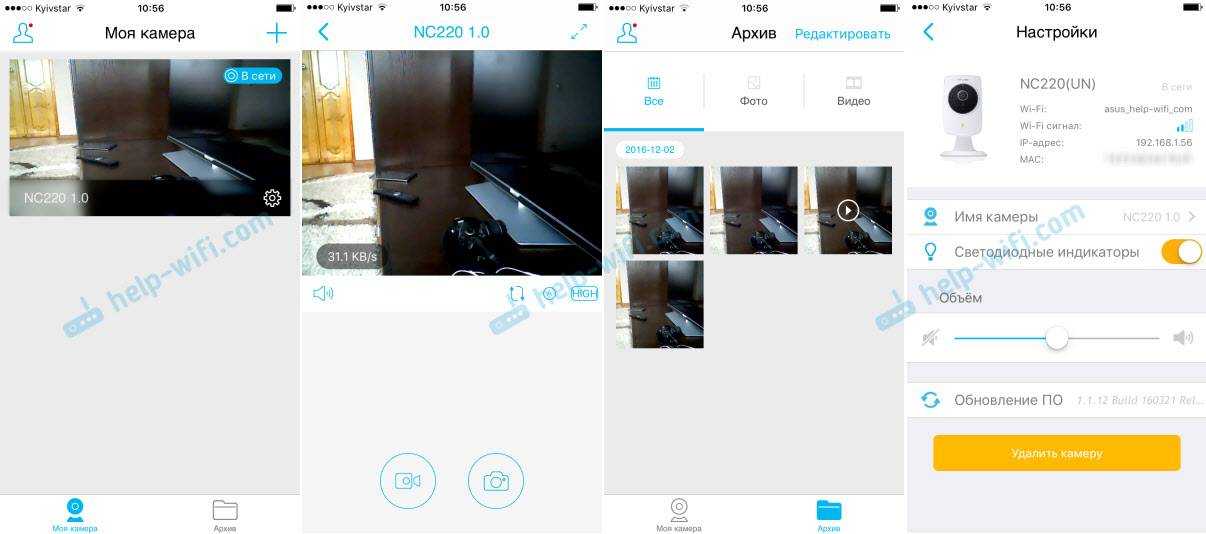
Таким образом, можно подключить к вашему аккаунту на tplinkcloud.com большое количество камер, в разных местах, и все они будут доступны в на вашем мобильном устройстве, в приложении.
Все что необходимо, это камера, Wi-Fi роутер, ну и немного времени на настройку.
Другие возможности этих облачных камер:
Кроме как видеонаблюдения, в этих камерах есть много разных, полезных фишек. Например:
- Камера может выступать в роли репитера. То есть, усиливать Wi-Fi сеть, к которой она подключена.
- Функция ночного видения. Причем, в режим ночного видения камера переходит автоматически. В статье по настройке (ссылку я давал выше), я показывал, как эти камеры “видят” ночью.
- Очень полезная функция обнаружения звука, или движения. Если камера, на которой настроена эта функция определит какое-то движение, или звук, она сразу отправит вам на почту уведомлении. Или, сообщит об этом по FTP. Я планирую в ближайшее время написать отдельную инструкцию по настройке этой функции.
- Возможность управления камерами с компьютера, через программу TP-LINK Camera Control.
Сейчас IP-камеры выпускают разные производители: Xiaomi, Edimax, Alfa и т. д. Не знаю, как у них там все это организовано, я имею введу наблюдение через интернет, но вот камеры от TP-Link мне понравились.
Получается, что практически каждый, может своими руками организовать видеонаблюдение в своем доме, квартире, или офисе. При этом, получать доступ к камерам через интернет, и не разбираться в разных там IP-адресах, сложных настройках и т. д. А все это благодаря облаку. Ну и компании TP-Link, которая дает такую возможность.
7
Сергей
Видеонаблюдение
Как настроить удаленное видеонаблюдение через Интернет, используя только ноутбук и смартфон — RUTERK.COM
Как-то, понадобилось мне организовать видеонаблюдение за своей квартирой, используя только подключенный к Интернету ноутбук с веб-камерой и смартфон. Необходимо было с помощью смартфона или браузера другого компьютера просто подключится к веб-камере, для наблюдения за происходящим в квартире.

Задача показалась мне не сложной и для начала я попробовал использовать программу по удаленному управлению операционной системы, чтобы включить веб-камеру ноутбука через Интернет.
Протестировав несколько программ по удаленному администрированию, я пришел к выводу, что они не совсем годятся при работе со смартфоном, так как приходится совершать слишком много нажатий на экран, для включения веб-камеры ноутбука, не говоря уже об отсутствии у некоторых программ версий под Android.
Решение задачи нашлось в Интернет, где я наткнулся, на сайт «Облачное видеонаблюдение через интернет от компании Ivideon«. Ознакомившись со много обещающей информацией на сайте, я легко и просто организовал для себя бесплатное удаленное видеонаблюдение с кучей дополнительных возможностей.
И вот теперь, я хочу поделится с вами, как шаг за шагом, зарегистрировать, установить и настроить программу для удаленного видеонаблюдения через Интернет.
1. Перейдите на сайт Ivideon и нажмите кнопку “Регистрация”.
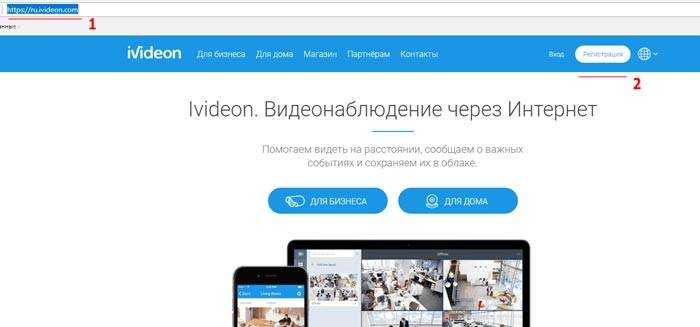
2. Введите свой почтовый адрес и пароль, который необходимо придумать и запомнить, а затем установите птичку “Я принимаю” и нажмите кнопку “Зарегистрироваться”.
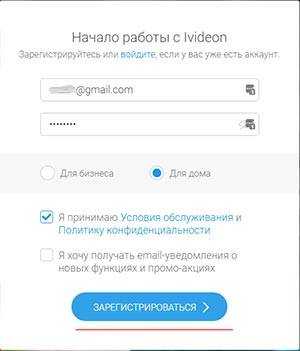
3. Сразу после регистрации вы попадете в свой аккаунт на сайте, где нажмите кнопку “ПОДКЛЮЧИТЬ КАМЕРУ ИЛИ DVR”, затем следуйте за мастером подключения камеры.
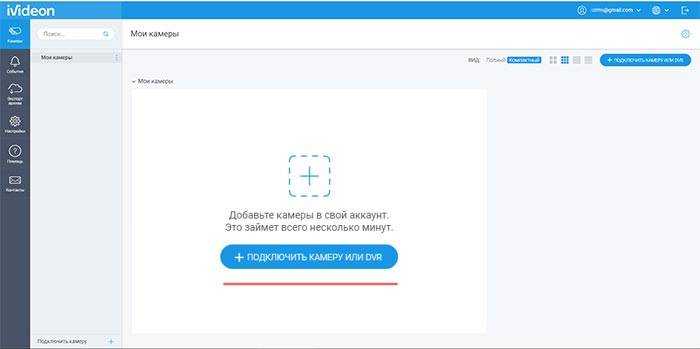
4. В диалоговом окне “Подключение камеры” выберите, щелкнув на “Встроенная или внешняя веб-камера” затем “Продолжить”, как только вы нажмете “Скачать для Windows”, откроется диалоговое окно для сохранения Ivideon Server (текущая версия файла IvideonServer_3.6.1_win32_setup.exe), нажмите кнопку “Сохранить”.
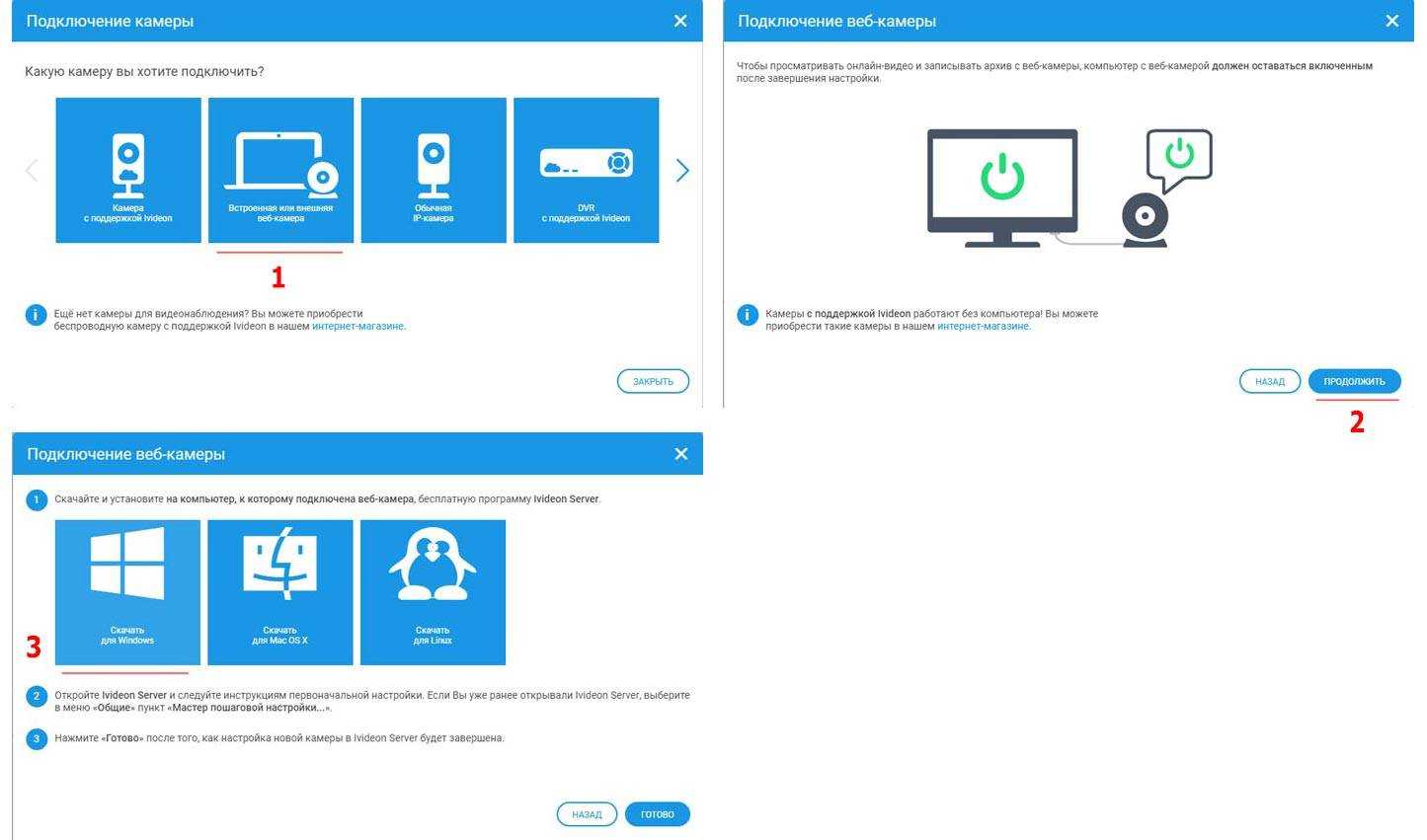
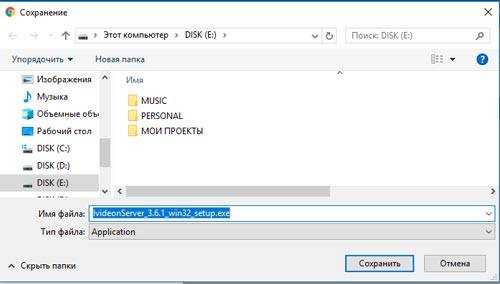
В зависимости от настроек браузера, файл может начать загружаться автоматически в папку по умолчанию!
1. Запустите установку программы Ivideon Server, щелкнув на загруженном файле IvideonServer_3.6.1_win32_setup.exe. Пройдите все этапы установки как на скриншотах, по окончании запуститься “Мастер настройки Ivideon Server”.
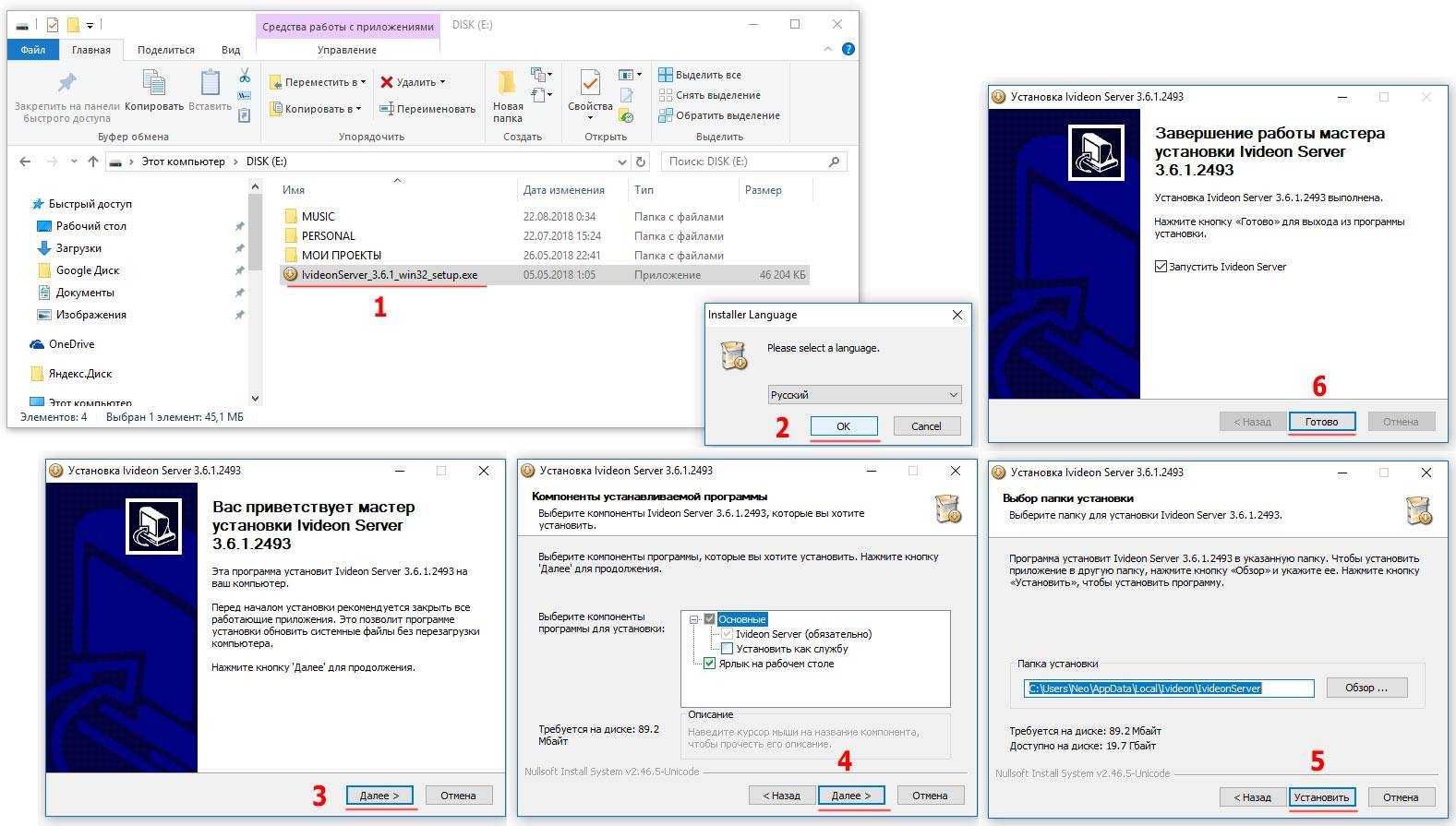
2. Пройдите все этапы настройки, просто нажимая кнопку “Далее” как показано на скриншотах. В окне Учетная запись Ivideon введите почтовый адрес, используемый вами при регистрации
Обратите особое внимание на устройства (веб-камеры), которые были обнаружены автоматически
Вы всегда можете изменить все опции в настройках программы Ivideon Server, предварительно остановив её. Кстати программа может работать в скрытом режиме, без значка и уведомлений!
5. Нажав кнопку “Завершить” запустится программа Ivideon Server и откроется страница браузера “Вход в личный кабинет”. Если понадобится введите почтовый адрес и пароль, который вы указывали при регистрации на сайте.
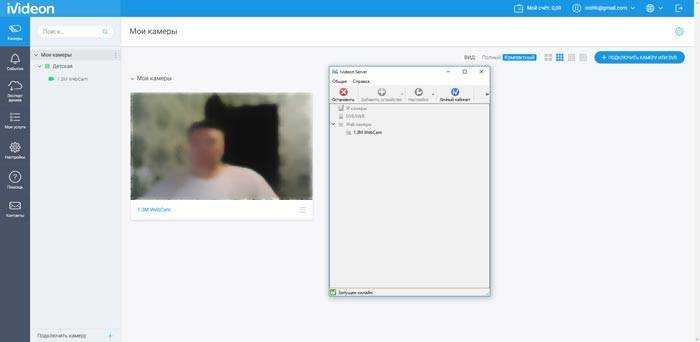
Войдя в личный кабинет, вы обнаружите в разделе “Камеры” те устройства, которые были обнаружены автоматически при установке программы. Если программа Ivideon Server запущена (значок в панели задач зеленый), то в личном кабинете и на смартфоне вы увидите текущую видеотрансляцию онлайн.
Очень много различных опций по управлению и настройки веб-камеры в личном кабинете на сайте, которые могут оказаться полезными и востребованными.
Для установки приложения на смартфоне запустите Play Market, затем в поисковую строку введите “Видеонаблюдение Ivideon” и нажмите поиск.
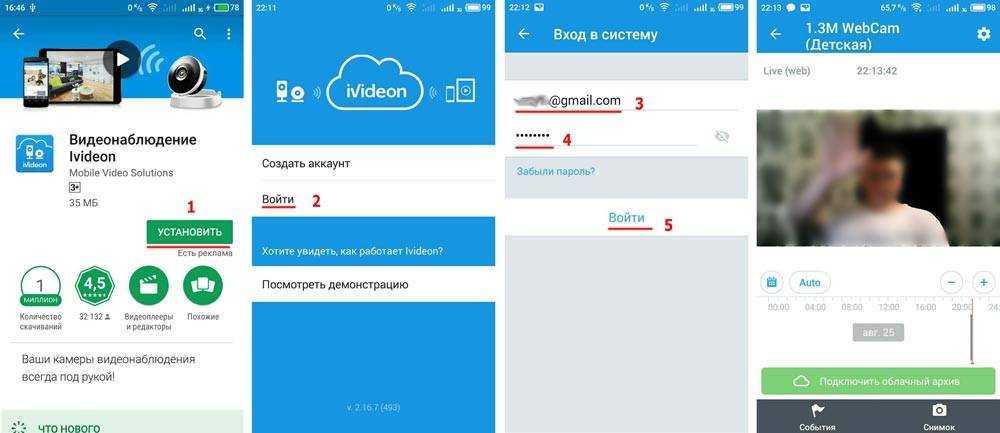
Установите приложение, затем щелкните на иконке Ivideon, появившийся после установки на смартфоне, затем нажмите кнопку «Войти» и введите почтовый адрес и пароль установленный при регистрации и ещё раз нажмите кнопку «Войти».
Теперь Вы можете спокойно вести видеонаблюдение на вашем смартфоне. Все вопросы и проблемы возникающие у вас, можно разрешить воспользовавшись Центром помощи Ivideon.
KidControl
С помощью этой утилиты можно контролировать местонахождение другого пользователя. Предполагается, что это ребенок — в приложении реализована возможность создать разрешенные зоны, при нарушении которых вы получите уведомление на свой смартфон. Также предлагается просмотреть историю передвижений и получать сообщения о разряженной батарее телефона.
Приложением KidControl можно пользоваться со смартфона и ПК, также оно устанавливается на некоторые GPS-часы
В приложении имеется кнопка SOS, при нажатии которой вам сразу поступит сигнал тревоги. Если звук у телефона ребёнка выключен, а вам надо срочно с ним связаться, то приложение пошлет на его аппарат громкий сигнал.
В платной версии KidControl записывает передвижения, даже если абонент не в сети. Оно позволяет прослушивать звук вокруг гаджета и, конечно, не мучает пользователей рекламой.
Как следят
В России самым известным способом слежки за гражданами является Система технических средств для обеспечения функций оперативно-разыскных мероприятий (или просто СОРМ). Принцип работы прост – многократное создание копий нашего интернет-трафика и записей наших телефонных разговоров для последующего препарирования агентами ФСБ. По идее, эту систему должны за свой счет устанавливать абсолютно все операторы и «организаторы» связи – начиная с «Ростелекома» и заканчивая смотрителем за университетскими Wi-Fi-роутерами.
Звучит внушительно, но бояться не стоит. По словам журналиста Андрея Солдатова, написавшего с коллегой книгу о СОРМ, эта система слишком громоздкая, чтобы быть эффективной. Силовики предпочитают точечный шпионаж, а городские легенды о поиске угроз по ключевым словам так и остаются современным фольклором.
Что касается точечных прослушек, то проводить их спецслужбы могут только с разрешения суда. В 2015 году (это пока самая свежая статистика) суды выдали 845 631 такое разрешение. Лучше не гадайте, есть ли в этой статистике вы. Все равно не узнаете, ведь такие ордера, как правило, никогда не становятся достоянием общественности.
Процесс подключения камеры, которая обладает Wi-Fi интерфейсом
Для осуществления данной задачи необходимо выполнить следующие действия:
- Для начала необходимо установить видеокамеру в нужном месте, чтобы зона просматривалась полностью, не имея мертвых точек.
- Питание Рое для IP-камер подает специально разработанный адаптер. После подключения видеокамеры на устройстве загораются огоньки, которые оповещают о подключении устройства к питанию.
- На персональном компьютере необходимо установить все существующие драйвера и программы, которые шли в комплекте с устройством.
- В стандартной программе необходимо изменить АйПи-адрес так, чтобы первые 3 цифры были точно такие же, как и у локальной сети вашего компьютера. Четвертая цифра должна отличаться. После этого устанавливается номер порта.
- При приобретении IP-камеры в документах должен быть указан логин и пароль, который необходимо ввести после произведения всех настроек в браузере персонального компьютера для того, чтобы иметь полноценный доступ к изображению в трансляции реального времени.
- Необходимо после всего этого произвести настройку беспроводной сети.
- После этого стоит подтвердить заполненные данные и произвести настройку Wi-Fi доступа.
- В окончании стоит перезапустить компьютер и устройство.
После всех проделанных действий видеосвязь должна работать и отображаться в браузере персонального компьютера.
Для подключения множества видеокамер требуется наличие маршрутизатора. Маршрутизатор имеет собственный вход для подключения к интернет-сети и множество входов для подключения АйПи-камер. Настраивается он точно таким же образом, единственное отличие заключается в том, что вместо одного адреса прописывается множество, поскольку каждое устройство имеет свой уникальный адрес, и для доступа к устройству его необходимо прописать. Для каждой камеры имеется уникальный номер порта, а также четвертые цифры должны различаться между собой.























![Заклеивать или нет камеру ноутбука, чтобы на вас не могли заработать [18+]](http://saleous.ru/wp-content/uploads/c/8/6/c869fe4a6db4fc36b02a150742566b35.jpeg)






